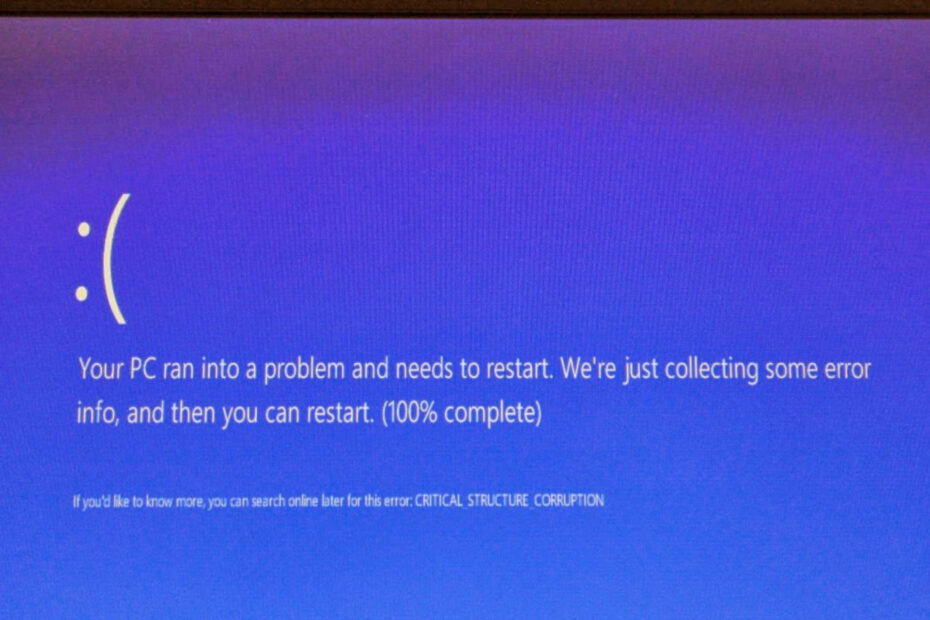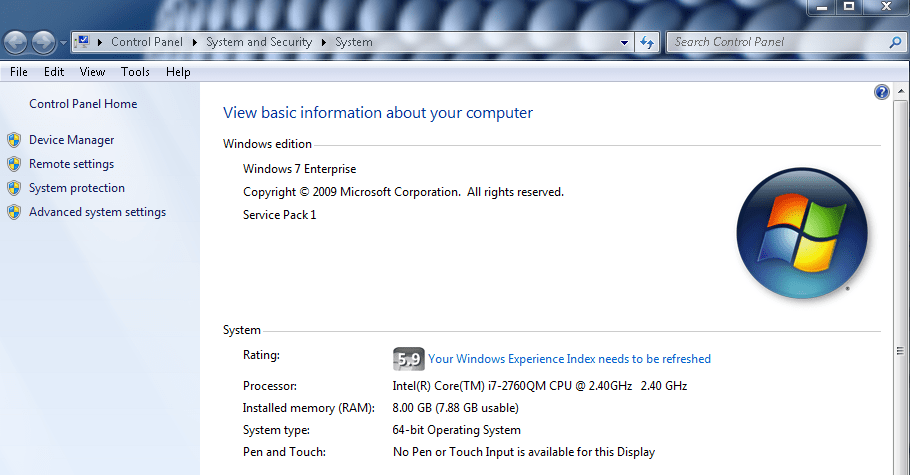
XASENNA NAPSAUTTAMALLA LATAA TIEDOSTOA
- Lataa Outbyte Driver Updater.
- Käynnistä se tietokoneellasi löytääksesi kaikki ongelmalliset ohjaimet.
- Napsauta sen jälkeen Päivitä ja ota valitut käyttöön saadaksesi uusimmat ohjainversiot.
- OutByte Driver Updater on ladannut 0 lukijat tässä kuussa.
Windows Experience Index on suosittu Windows-ominaisuus, joka on saatavana Windows-tietokoneissa Windows Vistasta Windows 7. Se arvioi ja parantaa tietokoneen suorituskykyä luomalla suorituskykyluokituspisteet.
Windows Experience Index kuitenkin poistettiin Windows 8.1:stä, eikä sitä löydy myöskään myöhemmistä Windows-versioista. Hyvä uutinen on se siellä on erillinen ohjelmisto joka auttaa sinua palauttamaan WEI: n.
Monet NVIDIA-näytönohjainkorttien käyttäjät kokevat jatkuvaa jäätymistä käyttäessään Windows Experience Index -ominaisuutta.
Jos sinulla on ollut tietokoneen jäätymisongelmia käyttäessäsi Windows Experience Index -ominaisuutta, tämä viesti auttaa sinua korjaamaan ongelman.
Windows Experience Indexin jäätymisen korjaaminen
Tapa 1: Päivitä näytönohjaimet
Vanhentuneet tai vanhat näytönohjaimet saattavat olla syynä Windows Experience Indexin jäätymisongelmaan. Voit päivittää tietokoneesi grafiikkaohjaimen seuraavasti:
- Ensinnäkin paina "Windows" ja "R" -näppäintä käynnistääksesi "Suorita" -ohjelman.
- Kirjoita Suorita-ikkunoihin devmgmt.msc ja napsauta "OK" avataksesi "Laitehallinta".
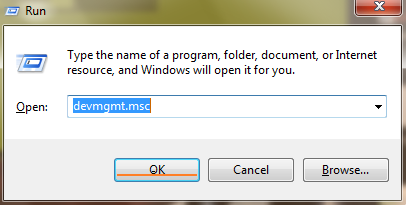
- Laajenna Laitehallinnan vasemmassa paneelissa Näyttösovittimet-luokka ja napsauta näytönohjainta hiiren kakkospainikkeella.
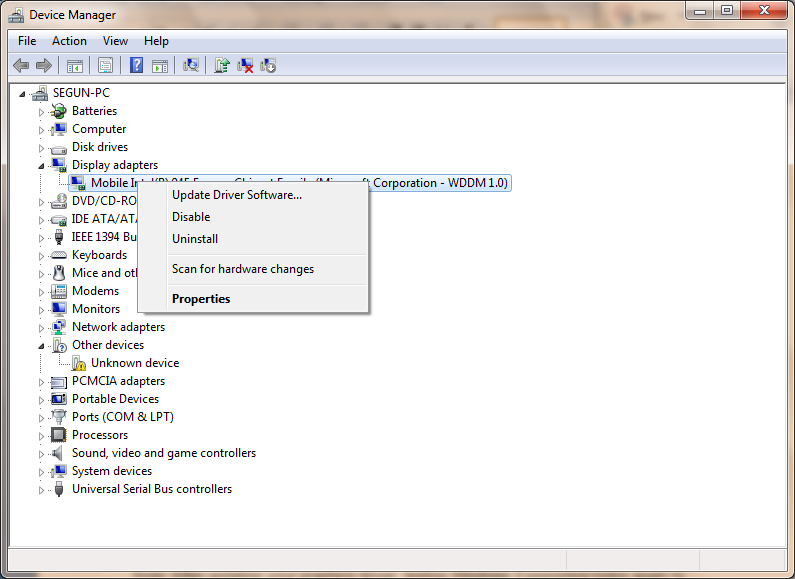
- Valitse "Päivitä ohjainohjelmisto" ja ota päivitys käyttöön noudattamalla ohjeita.
- Lopuksi, kun tietokoneesi videoohjain on päivitetty, käynnistä tietokone uudelleen.
Huomautus: Kun olet päivittänyt näytönohjaimen, testaa Windows Experience Index uudelleen varmistaaksesi, että se toimii sujuvasti. Toinen tapa päivittää tietokoneesi grafiikkaohjain on vierailla tietokoneesi valmistajan verkkosivustolla ladataksesi ja asentaaksesi näytönohjaimen ohjaimen tietokoneesi mallille.
Muuten on erittäin helppoa päivittää kaikki ohjaimesi automaattisella tuella, jota tarjoavat ohjelmistot, kuten DriverFix. Työkalu voi tunnistaa puuttuvat tai vanhentuneet ohjaimet ja asentaa ne oikein ilman ongelmia.
Tapa 2: Poista DirectX Video Acceleration (DXVA) käytöstä
Asiantuntijan vinkki:
Sponsoroitu
Vanhentuneet ohjaimet ovat suurin syy virheisiin ja järjestelmäongelmiin. Jos osa ohjaimistasi puuttuu tai tarvitsee päivitystä, automaattinen työkalu, kuten OutByte-ohjainpäivitys voi ratkaista nämä ongelmat muutamalla napsautuksella. Lisäksi se on myös kevyt järjestelmässäsi!
DirectX Video Acceleration (DXVA) on Microsoftin API, jota käytetään videon purkamiseen laitteistokiihdytettynä. Poista DXVA käytöstä korjataksesi Windows Experience Indexin jäätymisongelman. Jos DirectX Video Acceleration on poistettu käytöstä, Windows Experience Index pystyy toimimaan virheettömästi. Poista DXVA käytöstä seuraavasti:
- Lataa DXVA osoitteesta tässä, asenna ja suorita se. (DXVA vaatii .NET Frameworkin ja Microsoft Visual C++ 2008 Runtimen toimiakseen).
- Siirry DSF/MFT-välilehteen ja napsauta DSF/MFT Viewer
- Siirry "DirectShow and Media Foundation" -valikkoon ja etsi punaisella näkyvät merkinnät (nämä punaiset merkinnät ovat DXVA-kiihdytettyjä).
- Napsauta täällä Microsoft DTV-DVD Video Decoder tai mitä tahansa punaista kohtaa ja napsauta oikeassa alakulmassa GPU-kiihdytystä ja Poista DXVA käytöstä.
- Käynnistä Windows Experience Index
Huomautus: Suorita Windows Experience Index -ohjelma testataksesi ratkaisua.
Tapa 3: Päivitä tietokoneen BIOS
Toinen syy Windows Experience Indexin jäätymisongelmaan voi todennäköisesti johtua grafiikkalaitteistostasi aiheutuvista ongelmista. BIOSin päivittäminen voi korjata grafiikkalaitteisto-ongelmasi. Basic Input-Output System (BIOS) on sulautettu ohjelmisto emolevylle.
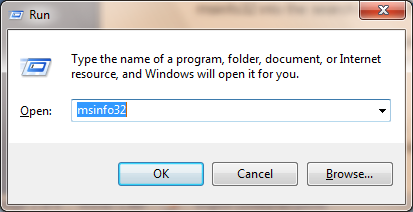
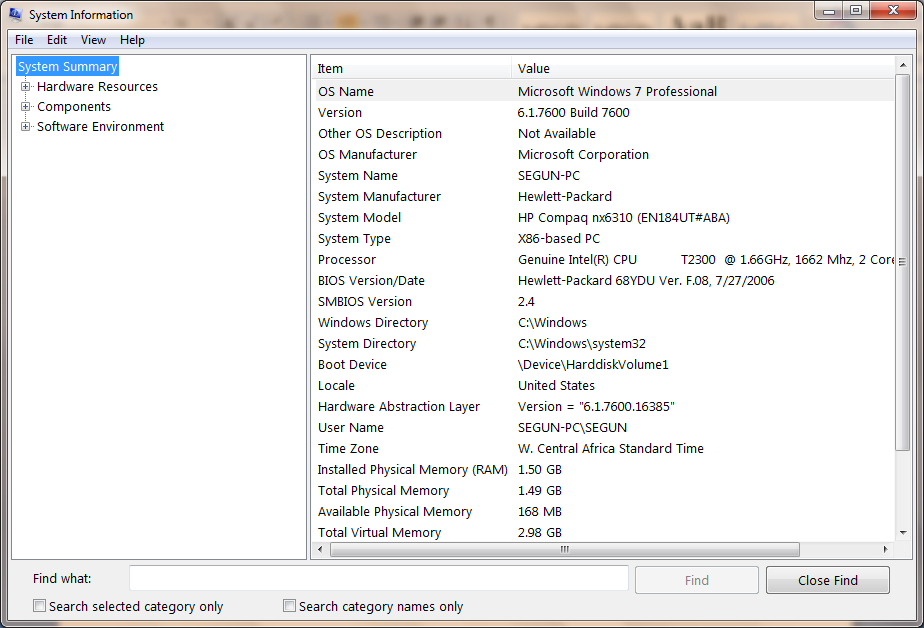
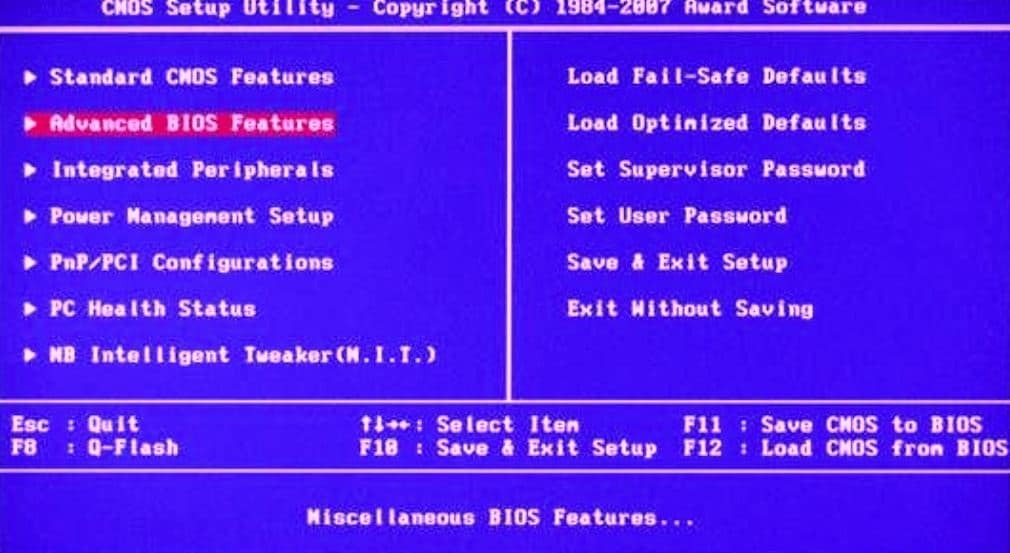
BIOS on ensimmäinen tietokoneeseen ladattava ohjelmisto, jonka avulla PC-komponentit, kuten CD-asemat, näppäimistöt, kaiuttimet ja hiiret, voivat toimia heti, kun käynnistät sen. Päivitä tietokoneen BIOS noudattamalla näitä ohjeita:
1. Paina “Windows”-näppäintä ja “R”-näppäintä avataksesi Suorita-ruudun.
2. Kirjoita Suorita-ruutuun msinfo32 ja paina "Enter" näyttääksesi Järjestelmän yhteenvedon.
3. Kirjoita BIOS-versionumero ja päivämäärä muistiin ennen kuin jatkat, varmuuskopioi BIOS käyttämällä ladattavaa Universal BIOS backup Toolkit -työkalua tässä.
4. Siksi vieraile tietokoneesi valmistajan verkkosivustolla ennen BIOS-päivityksen lataamista saadaksesi lisäohjeita.
5. Lataa ja asenna BIOS-päivitys ja seuraa ohjeita
6. Tietokoneesi käynnistyy automaattisesti uudelleen.
7. Siksi tarkkaile näyttöä nähdäksesi, näyttääkö tietokone BIOS-apuohjelman avaimet, ja käynnistä BIOS-apuohjelma kirjoittamalla ne.
8. Etsi myös vaihtoehto "Palauta oletukset" tai "Lataa virheettömät oletukset". Tämä voi olla millä tahansa välilehtivalikon sivulla. Käytä nuolinäppäimiä navigoidaksesi ja seuraa näytön ohjeita.
9. Lopuksi, kun olet määrittänyt BIOSin, tallenna asetukset ja poistu BIOS-apuohjelmasta.
HUOMAUTUS: Tietokoneen virrankatkos BIOSin päivityksen aikana on vaarallinen ja voi tuhota emolevyn. Varmista, että sinulla on varmuuskopio, ennen kuin päivität BIOSin.
Voit harkita UPS: n käyttöä tai kannettavan tietokoneen lataamista täyteen ja kytkeä se seinävirtaan. Tarkista lisäksi tietokoneesi valmistajan verkkosivustolta ennen BIOSin päivittämistä.
Toivomme, että yllä luetellut ratkaisut auttoivat sinua korjaamaan Windows Experience Indexin jäätymisongelmasi. Tiedätkö mitään menetelmää, jota emme maininneet? Voit jättää kommentin alle.
Onko sinulla edelleen ongelmia? Korjaa ne tällä työkalulla:
Sponsoroitu
Jotkut kuljettajiin liittyvät ongelmat voidaan ratkaista nopeammin käyttämällä räätälöityä ohjainratkaisua. Jos sinulla on edelleen ongelmia ohjaimien kanssa, asenna se OutByte-ohjainpäivitys ja ota se heti käyttöön. Joten anna sen päivittää kaikki ohjaimet ja korjata muut tietokoneongelmat hetkessä!